今天给两台新服务器装CentOs7.1系统,然后装VNCServer的时候感觉网上的教程要么复杂多此一举,要么不清楚,关于-list端口的部分都没讲。所以这里整理一下,按着下面的顺序来就可以了。
1. 首先查看是否安装了VNCserver
rpm -q tigervnc-server
安装了是这样的
tigervnc-server-1.8.0-5.el7.x86_64
没安装是这样的
package tigervnc-server is not installed
2. 开始下载和安装
yum install tigervnc tigervnc-server
然后输入一系列yes就可以了。可能会提示你在相应的目录下,不过我装的时候直接就可以。
启动vncserver开一个端口
vncserver :1
接下来你要设置一下要连接你这个vncserver时的密码,如果你不在root权限下可能还要输一下root密码
这里的1可以理解为一个端口。
3.查看和添加端口
3.1看一下哪些端口可以使用, 命令行 vncserver -list
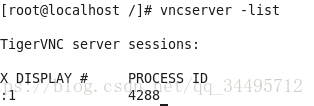
3.2 添加端口
vncserver :2
运行结果如下,成功添加

有时你在用VNCViewer连接时经常被拒绝,那就有可能是端口被占用,可以逐次增加如:1、:2、:3等逐次尝试。
4.如果你要删除端口占用你需要做这样三步
4.1删除占用的临时文件(有时可能只用杀死进程就行了,但是按照这样的步骤一定能稳稳的结束进程)

进入到 /tmp中删除该文件, . 开头的代表隐藏文件,你通过界面或者ls并不能看到这个文件,直接输入即可

4.2 杀死进程
vncserver -kill:3
4.3然后再开一下,命令行输入 vncserver 运行即可
然后通过命令 vncserver -list 就可以看到端口3多了出来
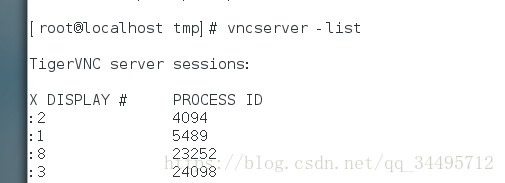
5.关于防火墙的设置
有可能不用设置防火墙也可以。如果不行的话可以输入以下命令修改一下防火墙设置
sudo firewall-cmd --permanent --add-service vnc-server
sudo systemctl restart firewalld.service
可以通过界面,应用程序-杂项-防火墙中看到vnc-server被勾选
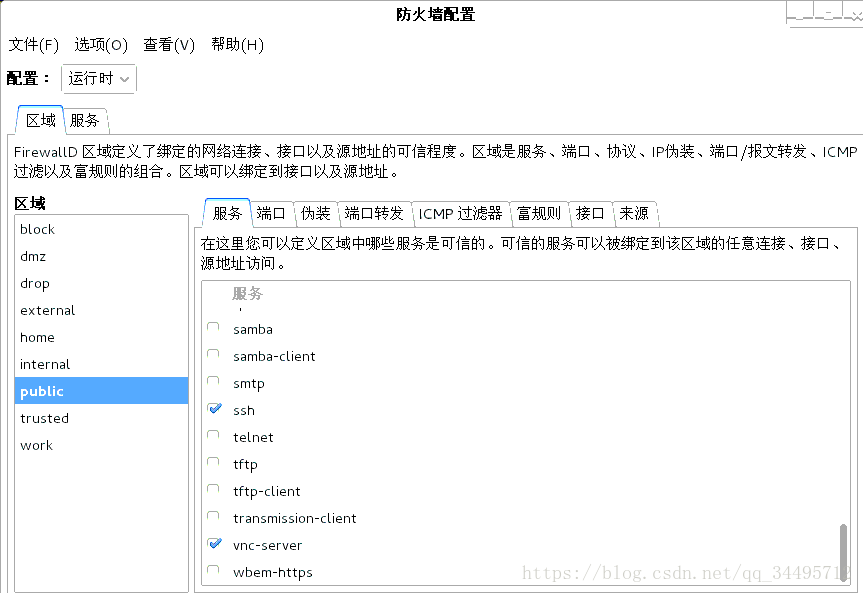 这样就没什么问题了,通过VNCViewer就可以连接了。
这样就没什么问题了,通过VNCViewer就可以连接了。
本文内容由网友自发贡献,版权归原作者所有,本站不承担相应法律责任。如您发现有涉嫌抄袭侵权的内容,请联系:hwhale#tublm.com(使用前将#替换为@)